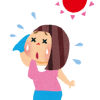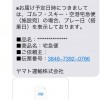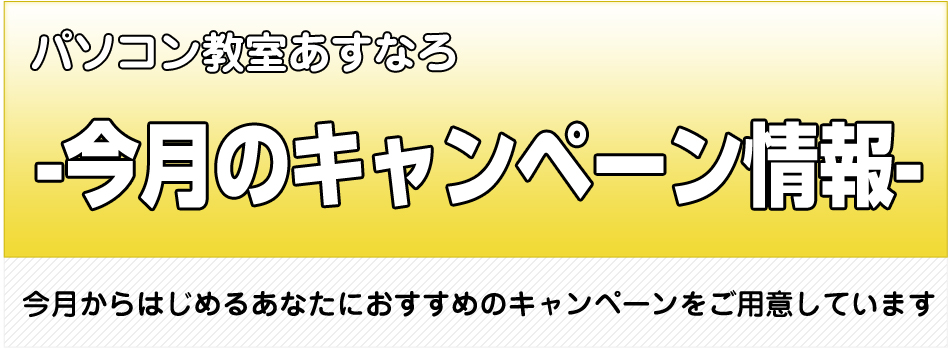
明石市(西明石)・神戸市西区・稲美町・播磨町・加古川市
の方に親しまれているパソコン教室あすなろ
初心者から資格取得(MOS)・趣味の講座も実施中
iPad・iPhone講座もやってます♪
「脳×元気」認知症予防いきいきクラス認定校
キッズ(小学生)・中学生・高校生・大学生・主婦・社会人・シニア
全ての方に対応できます
ホームページはコチラ→http://asunaro-pc.com/
お車でお越しの方にも嬉しい駐車場完備!

こんにちは。西明石のパソコン教室あすなろ スタッフMです。
さて、今回も引き続き、Excelで名簿作成をしていきます。
(第3回→性別をリストから選択する(男女)編)
(第2回→名簿にフリガナをつける方法 半角編)
(第1回→名簿にフリガナをつける方法 全角編)
今日は、
年齢の求め方についてお教えします。これは覚えておくとかなり便利です
①顧客情報に生年月日を入力
②空いているセル(どこでも可。今回は【H1】)に【=TODAY()】と入力します
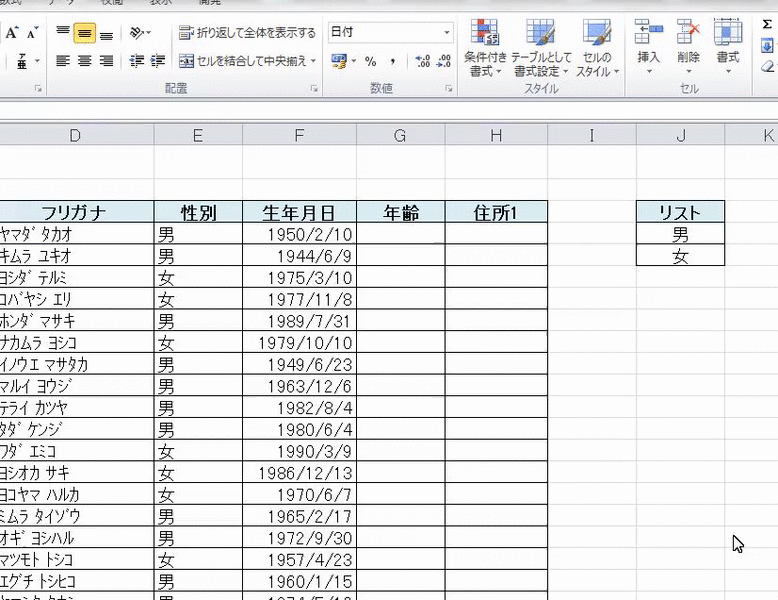
本日の日付が自動で表示されました(明日になれば、2/11に変わっています)
③セル【G4】に 【=DATEDIF(F4,$H$1,”Y”)】と入力
★ポイント1:DATEDIF(デイトディフ)関数はダイアログボックスにはないので、手入力になります
★ポイント2:【H1】は必ず見にいくセルになる為、絶対参照(F4を1回押す)しておく
★ポイント3:”Y”は ”年単位”(yearのY)の事です

Enterを押せば、その人の今日時点での年齢が表示されます。
④オートフィルでそれぞれの年齢を求める事が出来ます。
★ポイント4:オートフィルをするので【$H$1】に絶対参照をしたのが活きてきますね
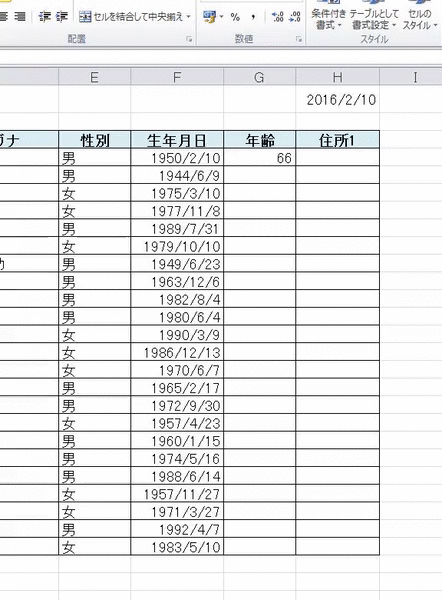
これでOK!
顧客情報を纏めるうえで、年齢を計算できる関数は非常に使える!!
あなたも試してみてくださいね☆ (ゝω・)
パソコンで「???」と思う事がある方はあすなろへどうぞ(人-ω-)
パソコントラブルやネットトラブル等、 困ったことがありましたら
↓↓↓↓↓
1F

↑↑↑ 修理・富士通パソコン販売・パソコン設定・無料診断 ↑↑↑
パソコン初心者から資格取得まで☆ パソコン習うなら…
↓↓↓↓↓
2F

いますぐ☎お電話☎
→Tel:078-939-5333←
☆★新規生徒様大歓迎★☆
 |
兵庫県明石市小久保5丁目12-2 BBサポートが目印♪ 2階に教室があります(*’▽’) |